의문
문제: Windows에서 mscoree.dll을 찾을 수 없거나 누락된 오류를 수정하는 방법은 무엇입니까?
안녕. Windows 10에서 앱을 시작하려고 할 때마다 mscoree.dll이 누락되었다는 오류가 발생합니다. 도와주시면 감사하겠습니다.
해결 답변
Windows는 다음과 같은 기본 제공 앱과 같이 올바르게 작동하는 데 도움이 되는 많은 구성 요소로 구성되어 있습니다. Microsoft Store를 통해 사용자는 타사에 액세스하지 않고도 새 앱을 쉽게 다운로드하고 설치할 수 있습니다. 소스. Windows는 다재다능하고 소모성이 높기 때문에 사용자는 타사 소스에서 거의 모든 호환 앱을 설치할 수도 있습니다.
불행히도 Windows에서 mscoree.dll을 찾을 수 없거나 오류가 누락되어 사용자가 시스템을 제대로 사용하지 못할 수 있습니다. 다양한 IT 포럼과 소셜 미디어 플랫폼에 대한 여러 보고서에 따르면 오류로 인해 프로그램을 전혀 실행할 수 없었습니다. 시도할 때마다 다음 메시지가 나타납니다.
응용 프로그램 이름 – 시스템 오류
mscoree.dll을 찾을 수 없기 때문에 코드 실행을 진행할 수 없습니다. 프로그램을 다시 설치하면 이 문제가 해결될 수 있습니다.
메시지는 프로그램을 다시 설치하면 문제가 해결된다고 주장하지만 대부분의 사람들에게는 그렇지 않습니다. 실제로 대부분의 사람들이 앱을 열려고 할 때마다 오류가 표시된다고 보고했기 때문에 문제가 더 널리 퍼진 것 같습니다.
mscoree.dll이 없거나 찾을 수 없음 오류를 수정하는 방법에 대해 알아보기 전에 먼저 이 파일이 무엇인지 파악해야 합니다. DLL 파일은 Windows 운영 체제에서 가장 일반적인 파일 형식 중 하나입니다. 이 구성 요소는 기본 제공 및 타사 앱에서 사용됩니다. 본질적으로 이것은 EXE(실행 가능) 파일과 매우 유사하지만 DLL은 직접 실행할 수 없고 작업을 위해 호스트를 사용하는 경우가 많습니다.
이러한 파일 중 하나가 손상되거나 어떤 식으로든 손상될 때마다 사용자는 DLL 누락 오류가 발생하기 시작합니다. 파일의 출처에 따라 일부 앱 또는 모든 앱에만 영향을 줄 수 있습니다.
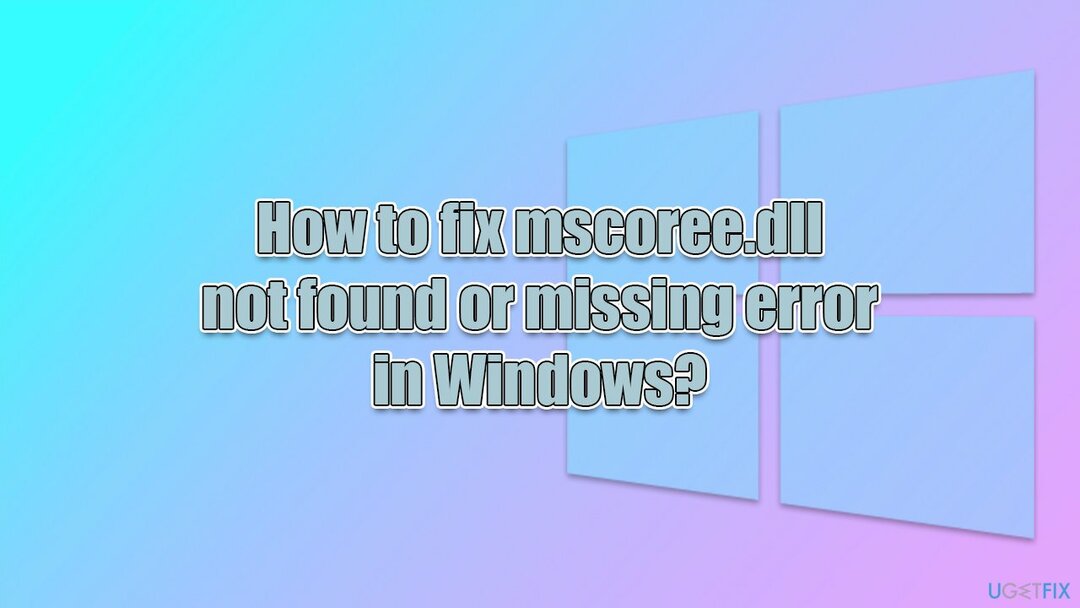
이 특별한 경우 mscoree.dll은 .NET Framework의 일부입니다.[1] 일부 Windows 앱이 작동하는 데 필수적인 독점 소프트웨어입니다. 따라서 이 오류가 발생하는 경우 프레임워크에 대한 최신 업데이트를 설치하거나 복구하면 문제를 빠르게 제거하는 데 도움이 될 수 있습니다. 그럼에도 불구하고 아래에 추가 솔루션을 제공합니다.
계속하기 전에 다음을 사용하여 스캔을 실행하는 것이 좋습니다. 이미지 변경맥 세탁기 X9 PC 복구 유틸리티는 시스템 파일 손상과 관련된 모든 문제를 빠르고 쉽게 제거하고 BSOD와 같은 일반적인 Windows 문제를 수정합니다.[2] 및 DLL 누락 오류, 레지스트리[3] 부패 등
수정 1. 보류 중인 모든 Windows 업데이트 설치
손상된 시스템을 복구하려면 라이센스 버전을 구입해야 합니다. 이미지 변경 이미지 변경.
NET Framework 업데이트는 Windows 업데이트에서 찾을 수 있습니다. 따라서 Windows가 완전히 업데이트되었는지 확인해야 합니다.
- 유형 업데이트 윈도우 검색에서
- 딸깍 하는 소리 업데이트 확인 그리고 프로세스가 끝날 때까지 기다리세요
- 만약에 선택적 업데이트 사용할 수 있습니다, 그들도 설치
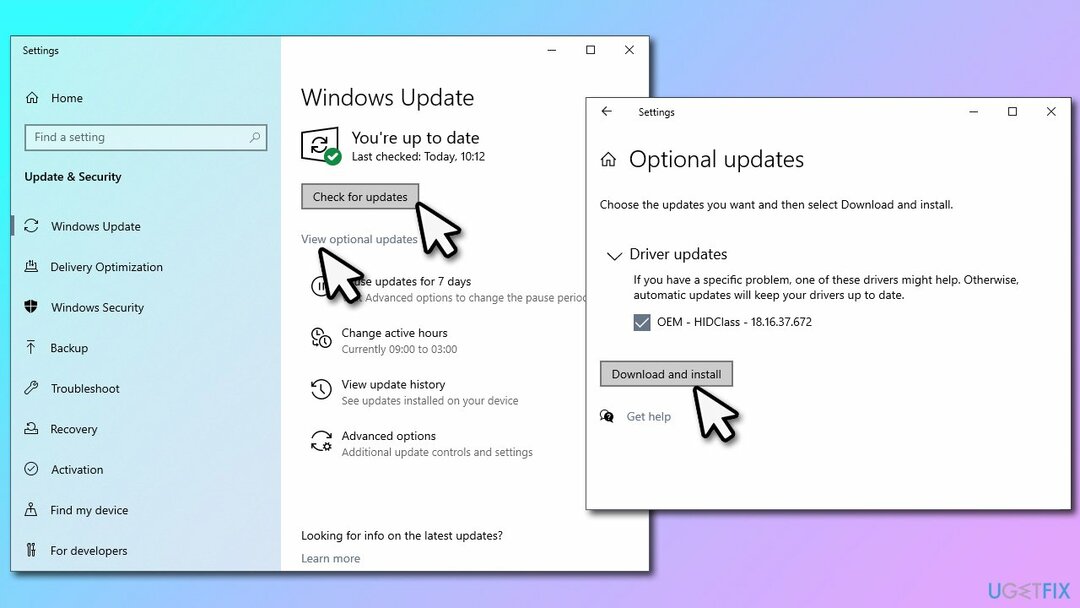
- 일단 완료, 재시작 당신의 시스템.
수정 2. .NET 프레임워크 복구
손상된 시스템을 복구하려면 라이센스 버전을 구입해야 합니다. 이미지 변경 이미지 변경.
.NET Framework가 이미 시스템에 설치된 경우 손상되었을 수 있습니다. Microsoft의 특수 도구를 사용하여 수정할 수 있습니다.
- 다운로드 Microsoft .NET Framework 복구 도구 ~로부터 공식 웹 사이트
- 딸깍 하는 소리 다운로드 클릭 NetFxRepairTool.exe 브라우저의 왼쪽 하단 모서리에서
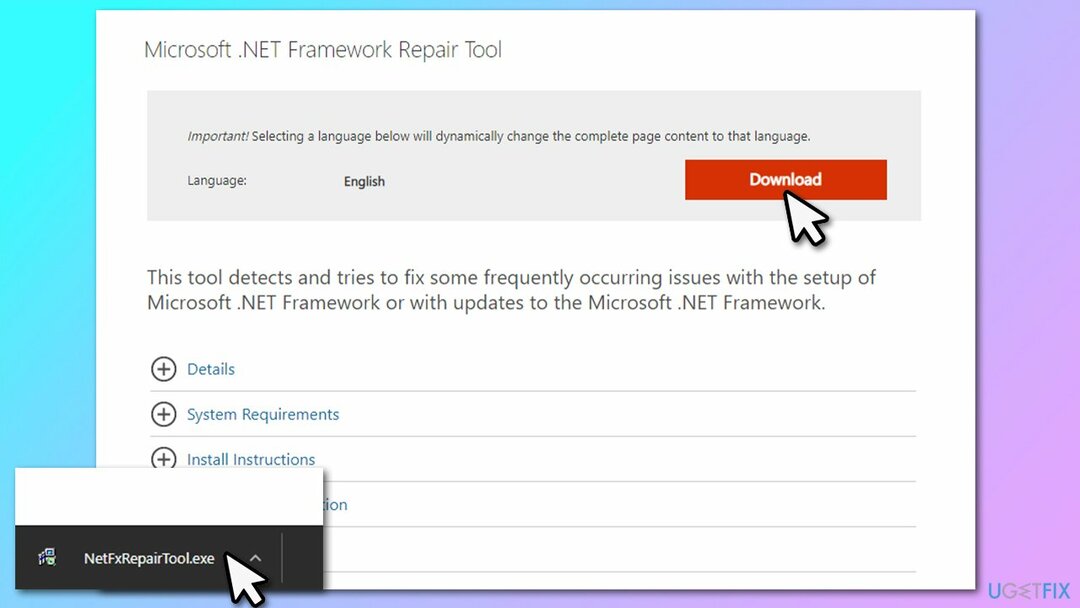
- 언제 사용자 계정 제어 표시, 클릭 예
- 동의하다 라이센스 조건을 클릭하고 다음
- 몇 초 동안 기다리면 도구에서 다음을 제공해야 합니다. 권장 변경 사항
- 딸깍 하는 소리 다음, 다음, 그리고 마치다
- 드디어, 재시작 당신의 PC.
수정 3. SFC 및 DISM 실행
손상된 시스템을 복구하려면 라이센스 버전을 구입해야 합니다. 이미지 변경 이미지 변경.
문제가 손상된 시스템 파일에 있는 경우 Windows 이미지를 복원하거나 상승된 명령 프롬프트를 통해 무결성 위반을 확인하여 상황을 해결할 수 있습니다.
- 유형 cmd Windows 검색 및 히트 입력하다
- 딸깍 하는 소리 예 에서 사용자 계정 컨트롤 프롬프트
- 다음 명령을 복사하여 붙여넣고 누르십시오. 입력하다:
sfc /scannow
- 스캔이 완료될 때까지 기다렸다가 다음 명령을 사용하여 입력하다 각각 후:
dism /online /cleanup-image /checkhealth
dism /online /cleanup-image /restorehealth -
재시작 당신의 PC.
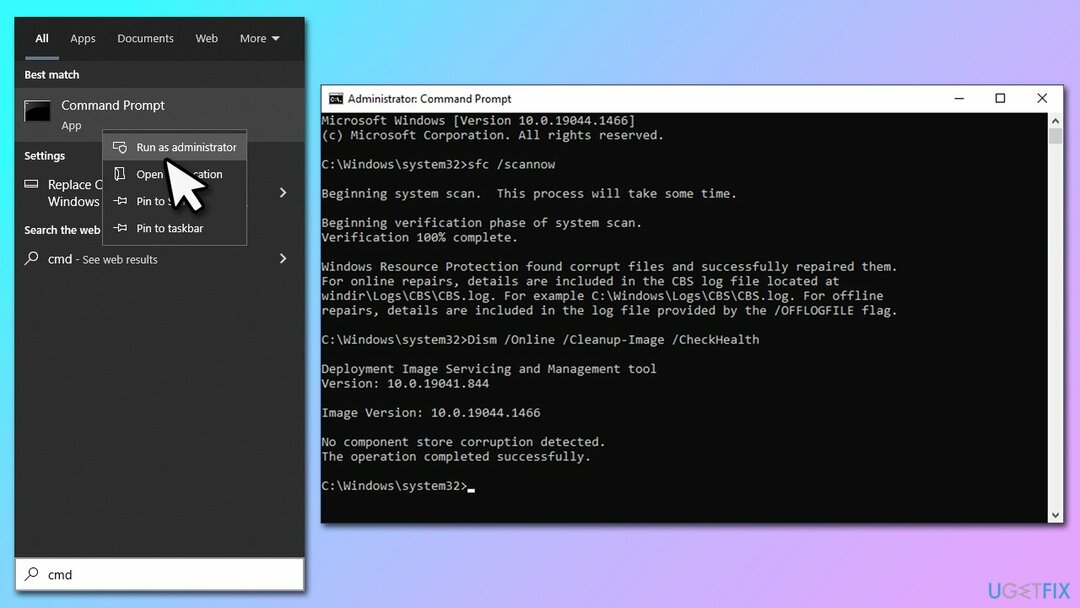
수정 4. DLL 파일 등록
손상된 시스템을 복구하려면 라이센스 버전을 구입해야 합니다. 이미지 변경 이미지 변경.
- 열려 있는 관리자로 명령 프롬프트 위에서 설명한대로
- 다음 명령을 복사하여 붙여넣고 누르십시오. 입력하다:
Regsvr32 mscoree.dll
-
재시작 당신의 시스템.
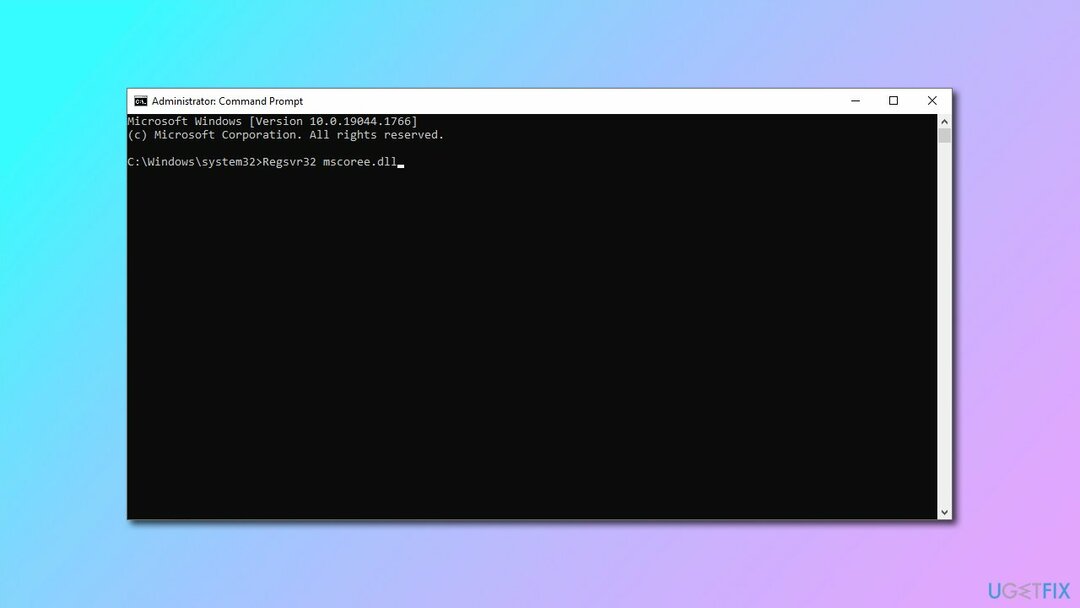
수정 5. 윈도우 초기화
손상된 시스템을 복구하려면 라이센스 버전을 구입해야 합니다. 이미지 변경 이미지 변경.
위의 방법이 도움이 되지 않으면 다음과 같이 Windows를 재설정합니다. 예방 조치로 개인 파일을 백업해야 합니다.
- 를 마우스 오른쪽 버튼으로 클릭 시작 그리고 고르다 설정
- 이동 업데이트 및 보안 그리고 고르다 회복
- 찾다 이 PC 초기화 섹션을 클릭하고 시작하다
- 고르다 내 파일 보관 > 클라우드 다운로드
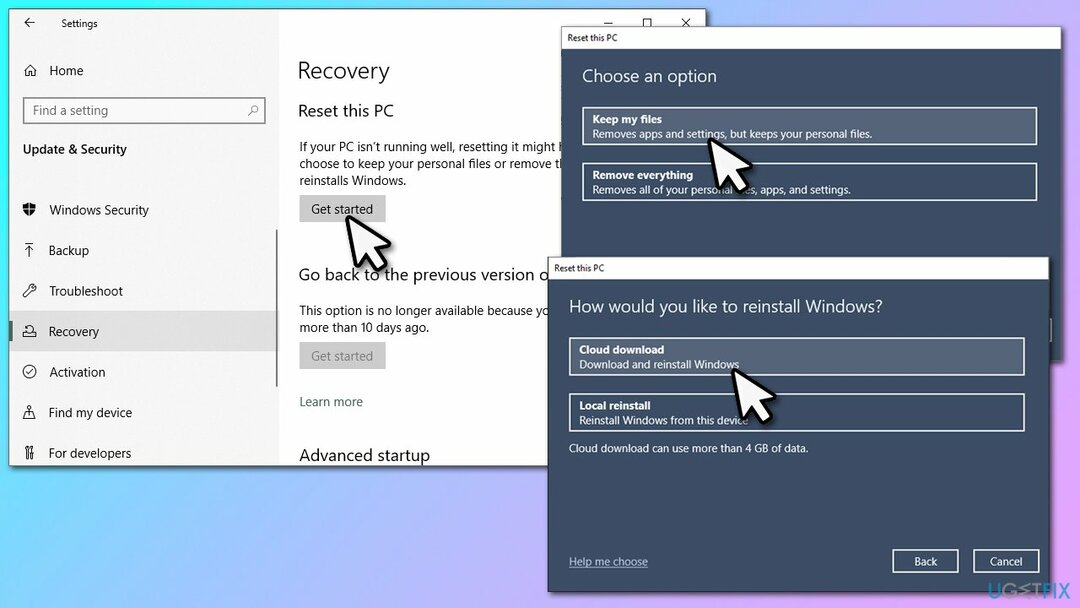
- 귀하의 시스템은 재시작 여러번.
자동으로 오류 복구
ugetfix.com 팀은 사용자가 오류를 제거하기 위한 최상의 솔루션을 찾도록 돕기 위해 최선을 다하고 있습니다. 수동 수리 기술로 어려움을 겪고 싶지 않다면 자동 소프트웨어를 사용하십시오. 모든 권장 제품은 당사 전문가의 테스트 및 승인을 거쳤습니다. 오류를 수정하는 데 사용할 수 있는 도구는 다음과 같습니다.
권하다
지금 그것을 할!
수정 다운로드행복
보장하다
지금 그것을 할!
수정 다운로드행복
보장하다
Reimage를 사용하여 오류를 수정하지 못한 경우 지원 팀에 도움을 요청하십시오. 귀하의 문제에 대해 알아야 한다고 생각하는 모든 세부 정보를 알려주십시오.
특허 받은 이 수리 프로세스는 사용자 컴퓨터에서 손상되거나 누락된 파일을 대체할 수 있는 2,500만 개의 구성 요소 데이터베이스를 사용합니다.
손상된 시스템을 복구하려면 라이센스 버전을 구입해야 합니다. 이미지 변경 맬웨어 제거 도구.

완전히 익명을 유지하고 ISP와 정부가 감시 당신에, 당신은 고용해야 개인 인터넷 액세스 VPN. 모든 정보를 암호화하여 완전히 익명으로 유지하면서 인터넷에 연결할 수 있고 추적기, 광고 및 악성 콘텐츠를 방지할 수 있습니다. 가장 중요한 것은 NSA 및 기타 정부 기관이 뒤에서 수행하는 불법 감시 활동을 중단하는 것입니다.
컴퓨터를 사용하는 동안 예상치 못한 상황이 언제든지 발생할 수 있습니다. 정전으로 인해 컴퓨터가 꺼지거나, 죽음의 블루 스크린(BSoD)이 발생할 수 있습니다. 또는 잠시 자리를 비웠을 때 임의의 Windows 업데이트가 컴퓨터에 발생할 수 있습니다. 분. 결과적으로 학업, 중요한 문서 및 기타 데이터가 손실될 수 있습니다. 에게 다시 덮다 손실된 파일, 당신은 사용할 수 있습니다 데이터 복구 프로 – 하드 드라이브에서 아직 사용할 수 있는 파일의 복사본을 검색하여 빠르게 검색합니다.